Jak používat příkaz Net User ve Windows 11
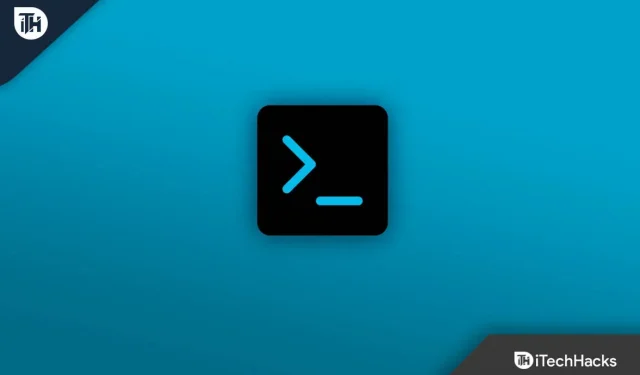
Příkaz Net User v systému Windows 11 se používá k přidávání, odebírání a také provádění změn uživatelských účtů v počítači. To vše se provádí pomocí příkazového řádku. Tato funkce je dostupná ve většině verzí systému Windows. Pokud chcete tuto funkci používat, musíte mít účet správce. Pokud se těšíte na používání Net User Command ve Windows 11, tento článek vám pomůže se tam dostat. V tomto článku se zmíníme o syntaxi příkazu net user a o tom, jak ji můžete použít na počítači se systémem Windows 11.
Obsah:
- 1 Jak funguje příkaz Net User?
- 2 Jak používat příkaz Net User ve Windows 11?
- 3 Syntaxe příkazu síťového uživatele
Jak funguje příkaz Net User?
Tým Net User pracuje se všemi verzemi Windows, včetně Windows 11, Windows 10 a všech dřívějších verzí. V systému Windows můžete použít příkaz net user pomocí příkazového řádku. Tento příkaz pomáhá připojit, konfigurovat, spravovat nebo odebrat jakékoli zařízení ze sdílených zdrojů. Pomocí tohoto příkazu lze sdílet mnoho zařízení nebo prostředků, ale nejběžnějšími jsou namapovaná jednotka a tiskárna.
Jak používat příkaz Net User ve Windows 11?
Chcete-li použít příkaz Net User, postupujte takto:
- Otevřete nabídku Start a vyhledejte příkazový řádek. Klikněte na něj pravým tlačítkem a vyberte Spustit jako správce, abyste jej otevřeli.
- Na příkazovém řádku zadejte net user a stiskněte klávesu Enter . Zde se zobrazují všechny informace o vašich účtech na vašem PC.
- Pokud potřebujete informace o konkrétním uživatelském účtu, zadejte tento příkaz – net user username . Zde budete muset nahradit uživatelské jméno názvem účtu.
Syntaxe příkazu Net User
Nyní, abyste získali různé výsledky, musíte použít syntaxi jako –
net user [<имя пользователя> {<пароль>| *} [Опции]] [/домен]
net user [<имя пользователя> {<пароль>| *} /добавить [Опции] [/домен]]
net user [<имя пользователя> [/delete] [/domain]]
Níže jsme diskutovali o významu celého příkazu:
- Net User – Pokud je tato možnost použita bez dalších možností, tento příkaz vám zobrazí uživatelská jména těchto uživatelských účtů aktivních na vašem zařízení. Tento parametr se také používá k provádění dalších funkcí s některými dalšími parametry.
- Uživatelské jméno – Název účtu, který chcete změnit. Například účet, který chcete přidat, odebrat, upravit nebo zobrazit. Kromě toho tento parametr při spárování s jinými parametry provádí mnoho dalších akcí.
- Heslo – slouží k přiřazení nebo změně hesla libovolného konkrétního účtu.
- * – Toto označení se používá k vyžádání hesla. Používá se také místo hesla při vytváření nového uživatele, přidělování nového hesla nebo při změně starého hesla.
- /domain – Tato položka se používá k provádění některých aktuálních doménových operací na zařízeních s pracovními stanicemi Windows NT, které jsou členy domény Windows NT Server. To se používá hlavně pro servery nebo pracovní stanice.
- /add – Tato možnost se používá k vytvoření nového uživatele pro váš počítač.
- /delete – Tento zápis se používá k odstranění uživatelského účtu z databáze uživatelských účtů. Když použijete /delete s uživatelským jménem, použije se k odstranění konkrétního uživatelského účtu z vašeho zařízení.
- /help – Poskytuje nápovědu, která zobrazuje rozsah všech voleb a jejich použití na příkazovém řádku.
Závěr
Zde v tomto článku jsme vám poskytli kroky, které vám ukážou, jak používat příkaz net user ve Windows 11. Také jsme vám poskytli další možnosti používané v příkazu Net User.
FAQ
Jak používat příkaz Net Send ve Windows 11?
Pokud chcete použít příkaz net use ve Windows 11, postupujte takto:
Otevřete nabídku WinX stisknutím kláves Win+X. Poté klikněte na Windows Terminal a zadejte net use /? Tým. Zobrazí se všechny možnosti. Nyní můžete zadat další příkaz podle vašich požadavků.
Co je příkaz pro uživatele sítě?
Na svém zařízení otevřete příkazový řádek, zadejte Net User a stiskněte Enter. Zobrazí se seznam uživatelských účtů na vašem zařízení .
Jak získat přístup k uživatelům ve Windows 11?
Otevřete na svém zařízení aplikaci Nastavení a klepněte na Kategorie účtu. Zobrazí se vám podrobnosti o účtu, kde můžete spravovat své informace, nastavení účtu, přidávat nebo odebírat rodinu a další uživatele atd.



Napsat komentář